Photoshop教學:【基礎篇】快速調整影像尺寸
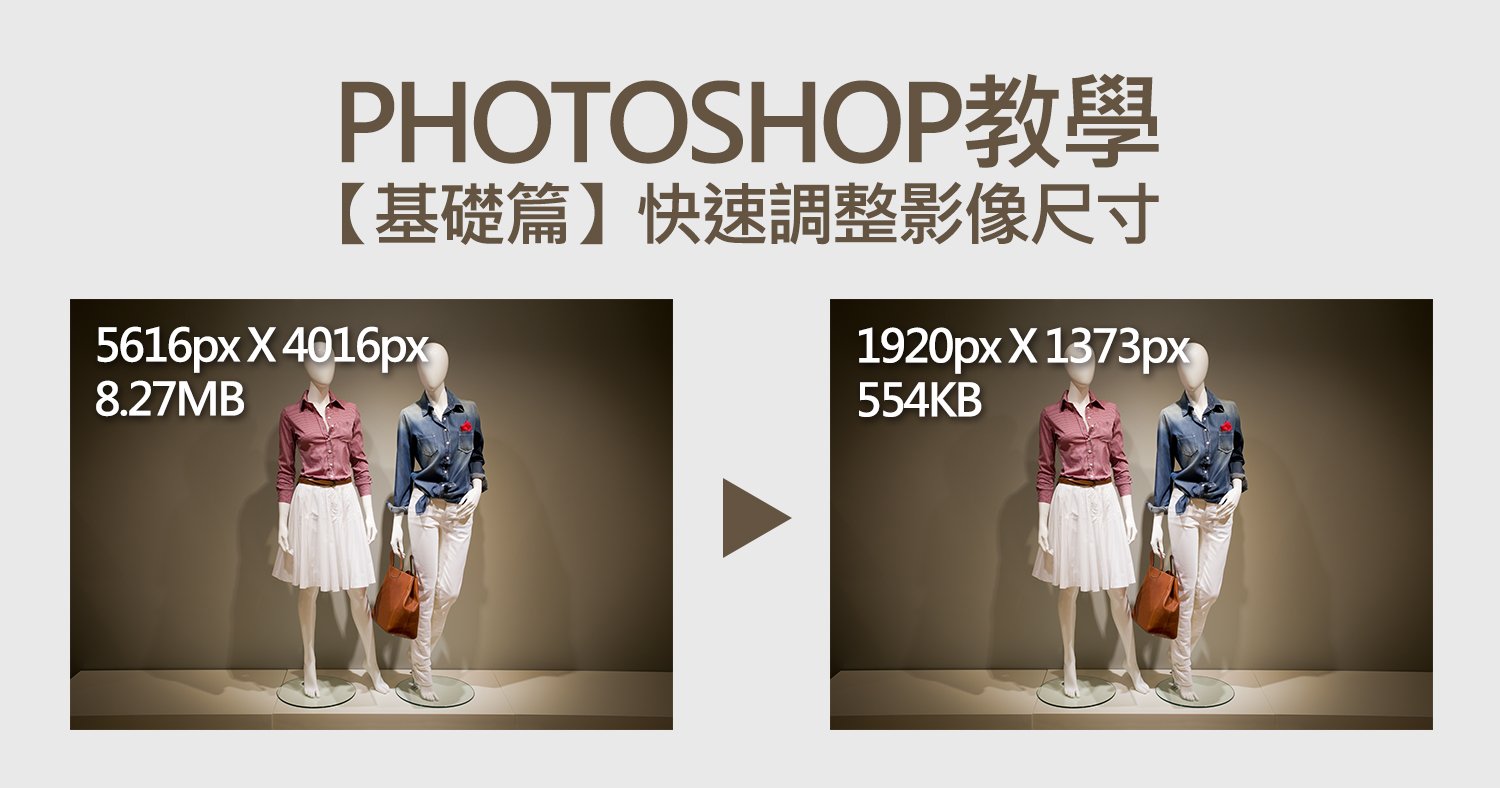
今天Astralweb要與大家分享如何更改照片或圖片實際的尺寸,我們通常看到數位照片的尺寸都相當的大,但有時候在網路上使用,我們不需要這麼大尺寸的圖片,今天與大家分享要如何快速調整影像尺寸。
開啟要修改的照片
選擇 影像>影像尺寸
會出現影像尺寸的視窗,此時會顯示目前影像尺寸的內容,可以選擇不同單位來做調整
要先更改解析度
此時寬度高度會自動對應此解析度的尺寸
我們再將寬或高調整成我們要的尺寸
按下確定後就可以更改尺寸
更多Photoshop相關文章請看: Photoshop教學導覽


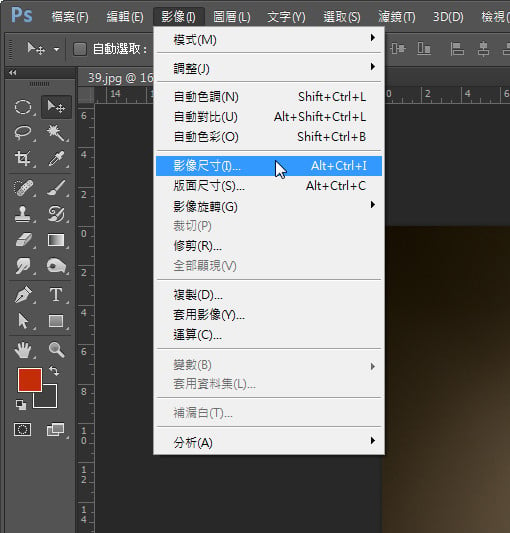
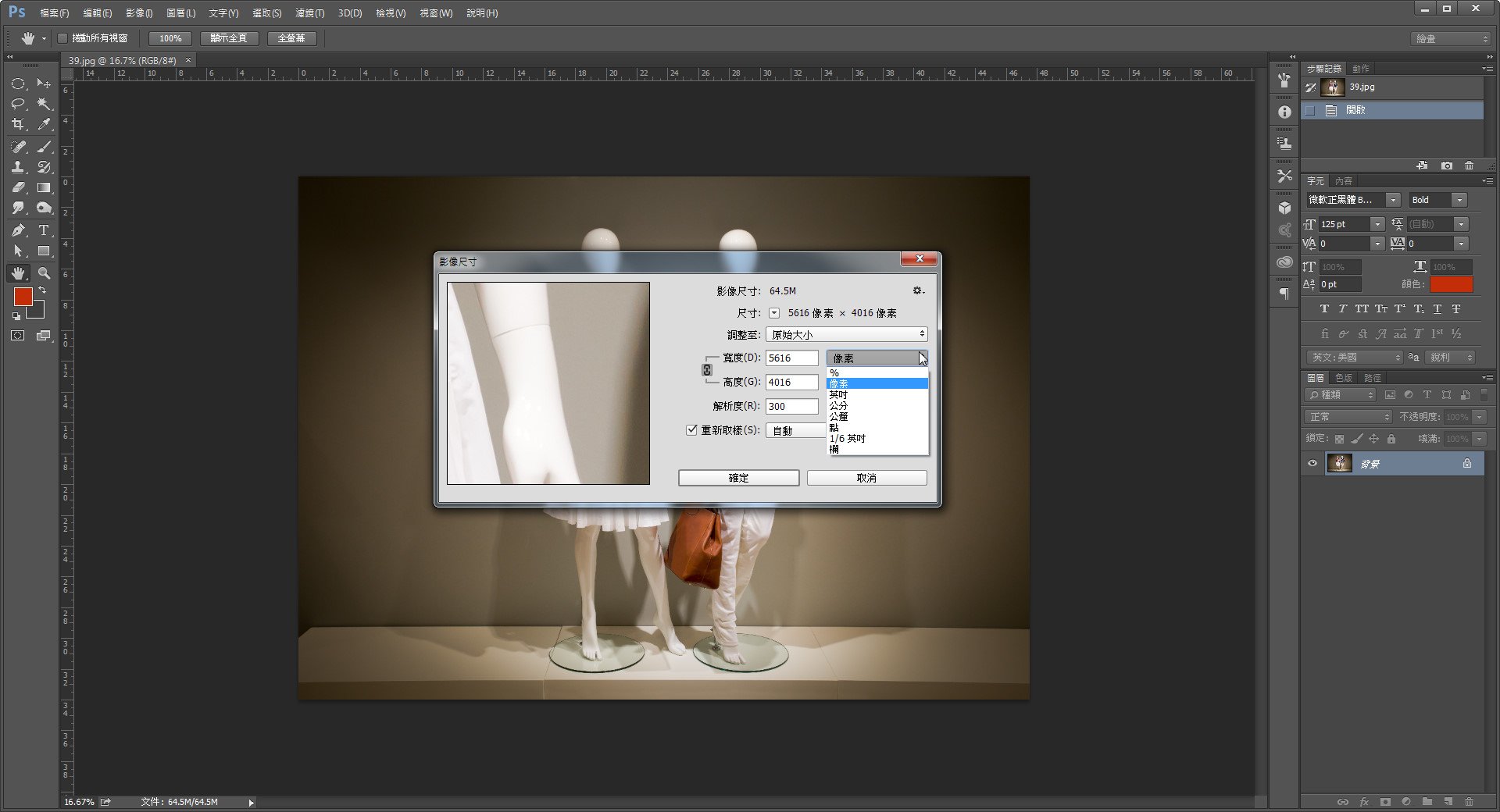
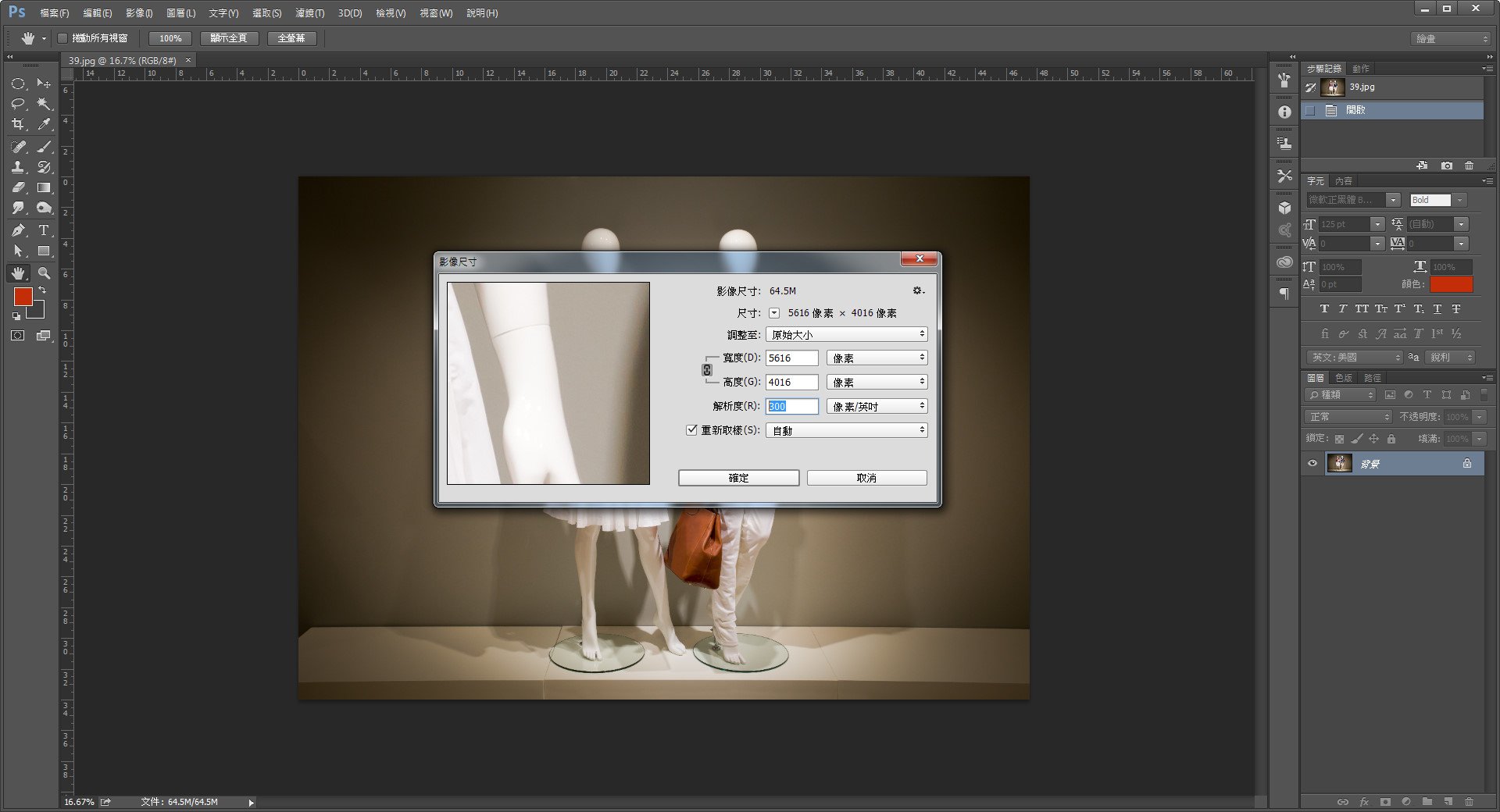
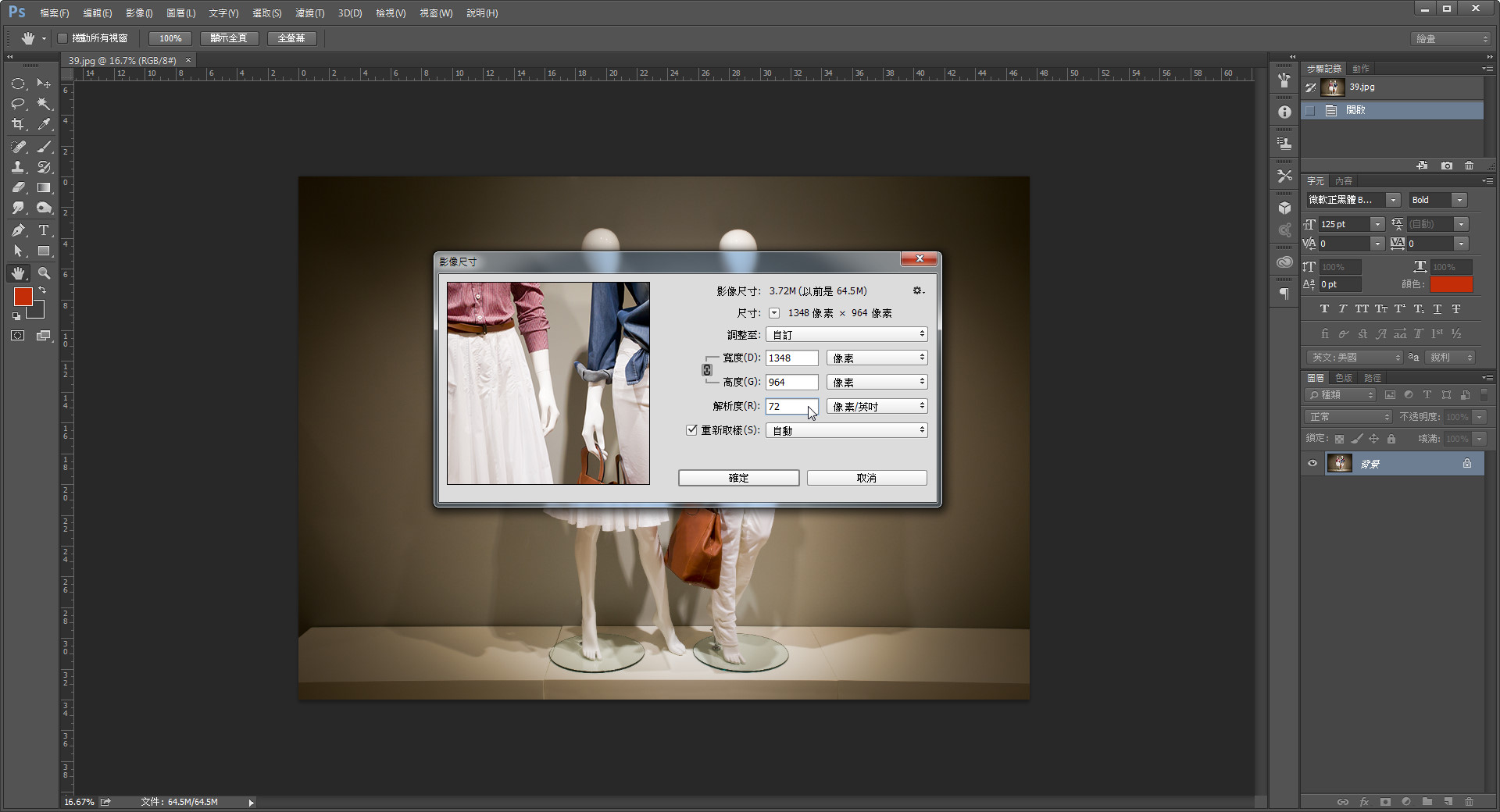
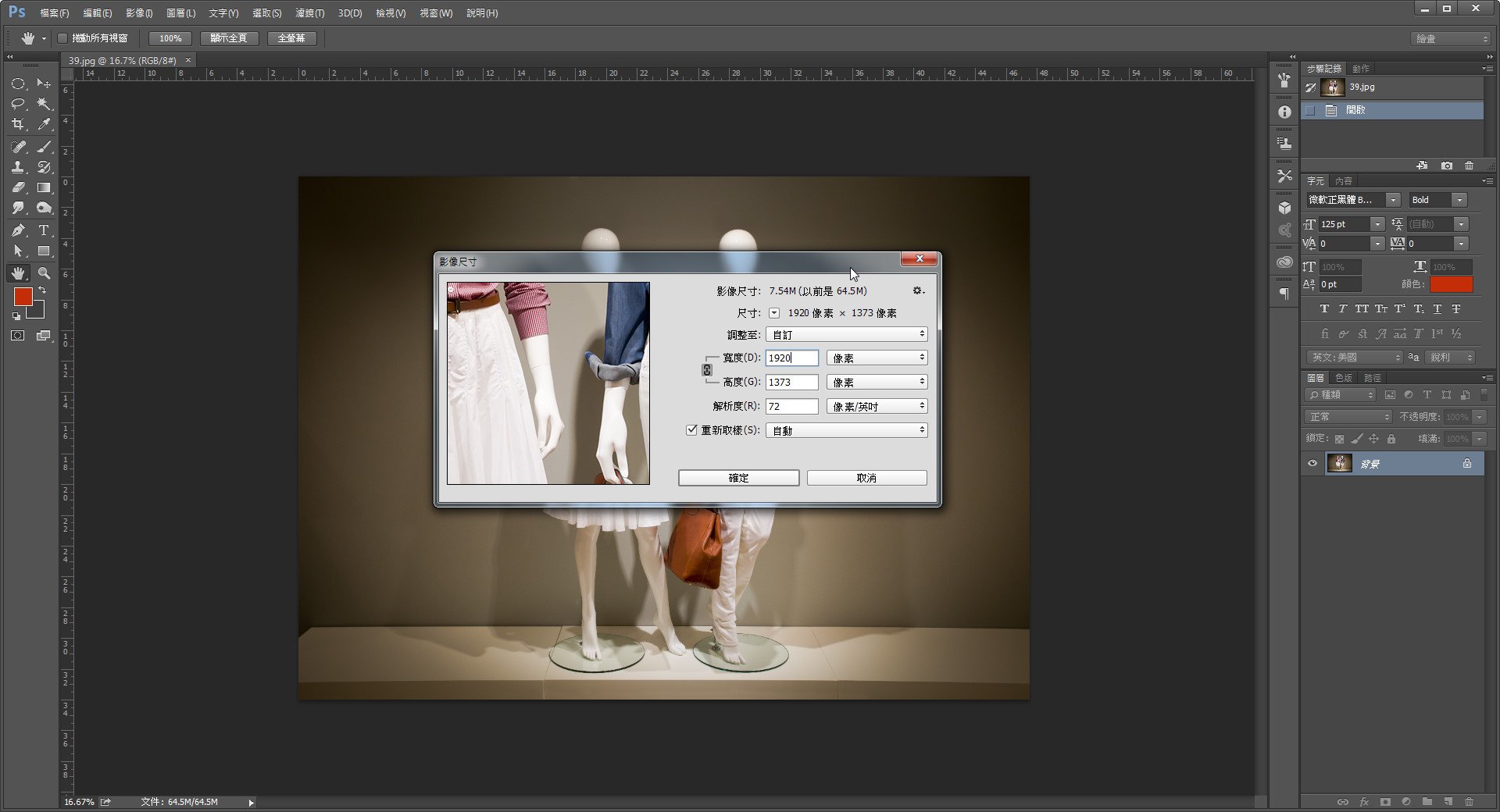
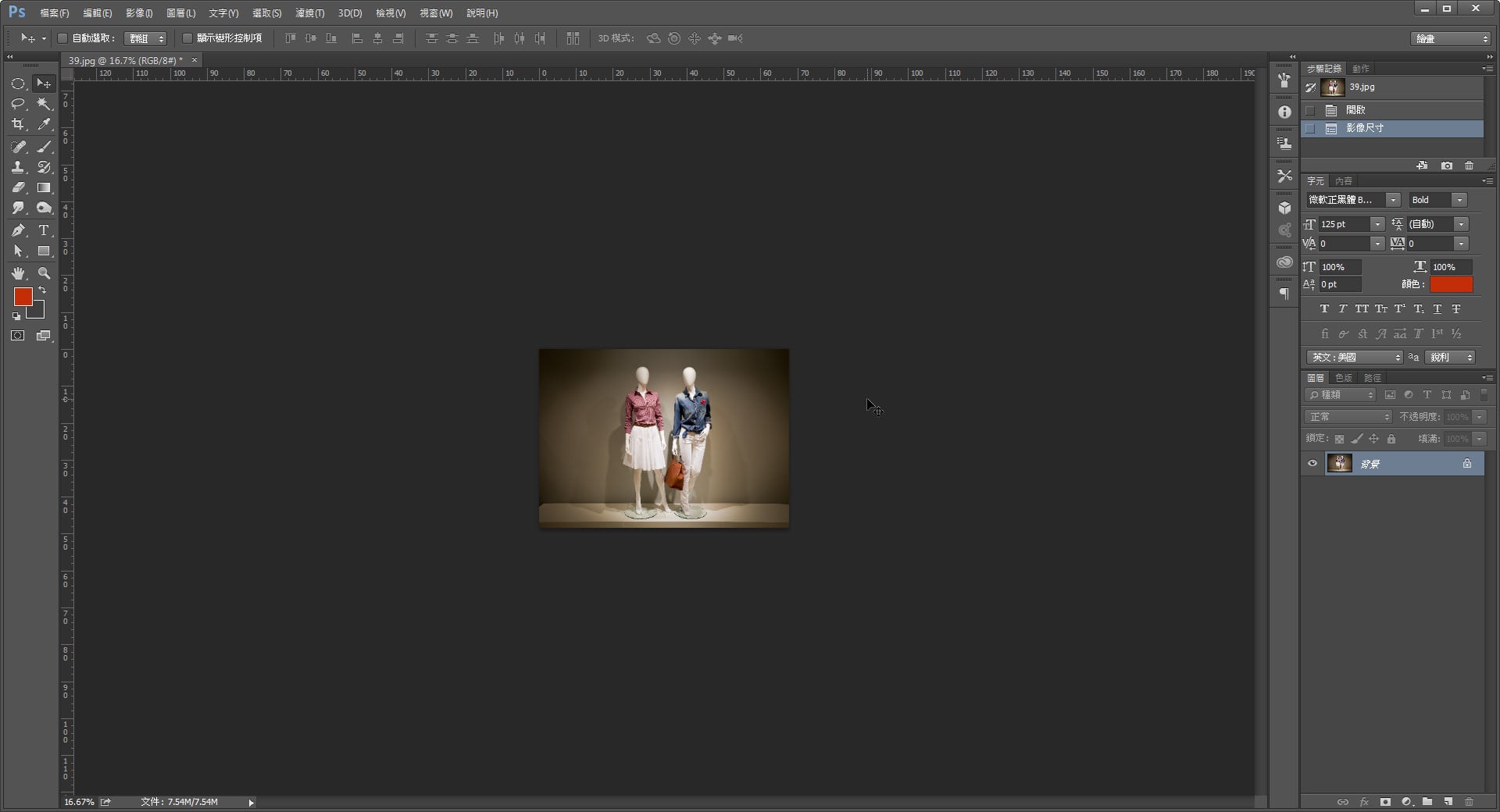
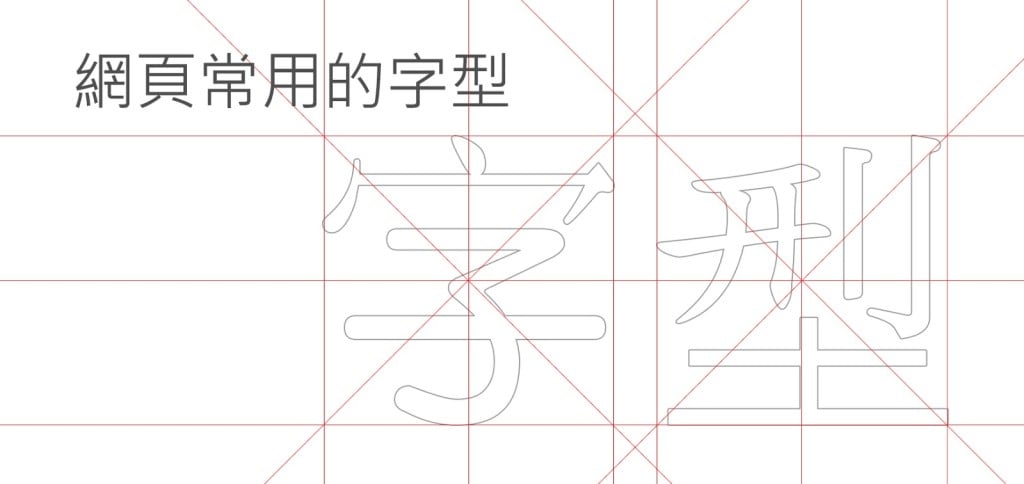
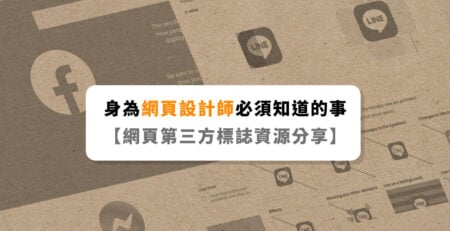




我要留言